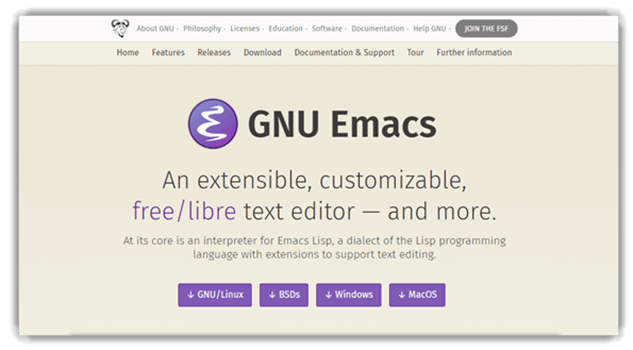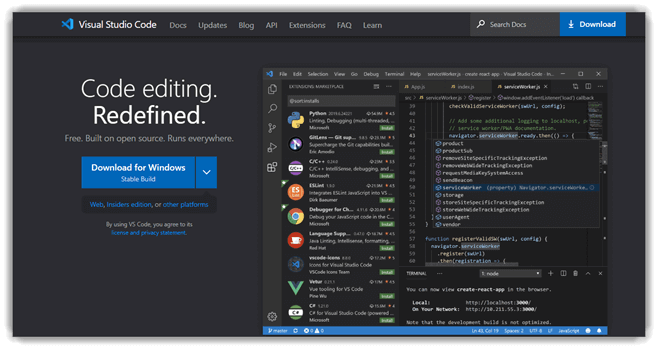8 Beste Sublime Text Alternatieven voor Mac en Linux (2025)
Precisie is belangrijk wanneer coderen uitmuntendheid vereist. Sublime Text Alternatieven bieden een verfrissende voorsprong, vooral wanneer Sublime moeite heeft met grote bestanden ladenIk heb deze gids samengesteld om ontwikkelaars en makers zoals jij te helpen snellere, schaalbare oplossingen te vinden. Met uitgebreide ondersteuning voor programmering en opmaaktalen, maken deze alternatieven soepelere workflows mogelijk. Om op de hoogte te blijven van opkomende trends, integreren veel opties nu AI-ondersteunde codering voor een hogere productiviteit.
Het beste kiezen Sublime Text Alternatieven vereisen een zorgvuldige analyse en betrouwbaar advies. Na meer dan 90 uur en door meer dan 30 tools te testen, heb ik handmatig actuele aanbevelingen verzameld om een objectief en uitgebreid overzicht te bieden van de beste code-editortools. Dit omvat zowel commerciële als open-sourceoplossingen. Ik had ooit last van aanhoudende vertraging bij Sublime Text terwijl ik bezig was met grote projecten, werd ik gestimuleerd om te kiezen voor professionelere, geloofwaardigere editors die betere functies en transparante prijzen bieden. Lees meer ...
Zoho Creator is een veelzijdig low-code applicatie-ontwikkelingsplatform dat gebruikers in staat stelt om op efficiënte wijze aangepaste applicaties te bouwen. Het biedt robuuste datamanagementmogelijkheden, waaronder het organiseren en analyseren van data, het genereren van rapporten en het waarborgen van databeveiliging.
Beste alternatief voor Sublime Text voor Mac en Linux
| Naam | BELANGRIJKSTE KENMERKEN | Ondersteunde platforms | Free Trial | Link |
|---|---|---|---|---|
 Dreamweaver |
Startersjablonen, Creative Cloud-integratie, Responsief ontwerp, Realtime preview | Windows, macOS, Androiden iOS | 7 Days Free trial | Meer lezen |
 Bluefish |
Bewerken op afstand, projectondersteuning, automatisch herstel, onbeperkt ongedaan maken/opnieuw uitvoeren | Windows, Mac, Linux | Gratis | Meer lezen |
 Light Table |
Inline-evaluatie, Plugin-beheerder, Lichtgewicht interface, Realtime feedback | Windows, Mac, Linux | Gratis | Meer lezen |
 Geany |
Broncodenavigatie, ondersteuning voor pop-upmenu's, statusberichten, lichtgewicht IDE | Windows, Mac, Linux | Gratis | Meer lezen |
 Emacs |
Volledige Unicode-ondersteuning, zeer aanpasbaar (Lisp), verpakkingssysteem, uitgebreide documentatie | Windows, Mac, Linux | Gratis | Meer lezen |
1) Dreamweaver
Dreamweaver is altijd een geweest opmerkelijk Sublime Text Alternatieve tool in mijn evaluatieproces. Ik heb de functies zorgvuldig gecontroleerd en vastgesteld dat het een eersteklas ervaring biedt voor webdesigners. Dreamweaver Hiermee kunt u uw website sneller opzetten met behulp van startsjablonen, waarmee u moeiteloos HTML-e-mails, blogs en e-commercepagina's kunt bouwen. Ik waardeer vooral de verbinding met Adobe Creative Cloud, waardoor u eenvoudig toegang hebt tot middelen om uw site te verbeteren. Het is belangrijk om te weten hoe beginnersvriendelijk Dreamweaver wordt vergeleken met andere complexe tools. Webontwikkelaars geven bijvoorbeeld nu de voorkeur aan Dreamweaver omdat het hen helpt de projectlanceringstijd te verkorten door kant-en-klare assets snel te integreren.
Live voorvertoning: Ja
Drag-and-drop-interface: Ja
Ondersteunde platforms: Windows, macOS, Androiden iOS
Gratis proefversie: 7 Days Free trial
Kenmerken:
- Starterssjablonen: Dreamweaver biedt een breed scala aan startersjablonen, speciaal ontwikkeld voor blogs, portfolio's, e-mails en e-commercesites. Deze sjablonen zijn volledig aanpasbaar, zodat gebruikers snel een verzorgde website kunnen opzetten. Ik heb de portfoliosjablonen zelf gebruikt en vond ze geweldig. aanzienlijke insteltijd bespaardIk raad aan om de standaard SEO-metatags aan te passen voordat je je bericht publiceert, om zo een betere ranking in zoekmachines te garanderen.
- Visuele bewerking: De tool integreert visuele bewerking naadloos met codebewerking en biedt een live preview terwijl je wijzigingen aanbrengt. Deze dubbele aanpak voorkomt dat je heen en weer moet schakelen tussen vensters, wat de workflow kan verstoren. Tijdens het testen van deze functie merkte ik hoe intuïtief de drag-and-drop-elementen aanvoelen voor beginners. Er is ook een optie waarmee je kunt schakelen tussen de ontwerpweergave en de codeweergave, waardoor het finetunen van lay-outs veel sneller gaat.
- Code-editor: DreamweaverDe code-editor van is krachtig en bevat syntaxisaccentuering, realtime foutcontrole en intelligente codesuggesties voor HTML, CSS en JavaScript. Ik heb maandenlang sjablonen verfijnd met Dreamweaver's codehints, waardoor debuggen sneller ging dan met traditionele editors. Tijdens het gebruik van deze functie viel me op dat het inschakelen van 'Linting' kleine fouten al vroeg opmerkt, wat later enorm veel tijd bespaart.
- Responsieve ontwerphulpmiddelen: Het bouwen van websites die er op mobiel en desktop geweldig uitzien, wordt veel eenvoudiger met DreamweaverDe responsieve ontwerptools van 's. De visuele hulpmiddelen geven breekpunten duidelijk weer, waardoor realtime bewerkingen voor verschillende schermformaten mogelijk zijn. Ik raad aan om altijd te beginnen met een mobiele aanpak. DreamweaverU zult merken dat het instellen van breedtes op basis van percentages in plaats van vaste pixels zorgt voor vloeiendere overgangen op verschillende apparaten.
- Realtime browservoorbeeld: Dreamweaver Hiermee kunnen gebruikers hun website live bekijken in meerdere browsers en op verschillende apparaten, zonder dat ze de pagina handmatig hoeven te vernieuwen. Tijdens mijn werk aan een multi-clientproject was deze functie de enige optie die ik kon gebruiken. onze QA-tijd bijna gehalveerdHet biedt snelle feedbackloops die essentieel zijn voor strakke deadlines. Met de tool kun je apparaten op hetzelfde wifi-netwerk synchroniseren om previews in realtime te spiegelen, waardoor je problemen met specifieke mobiele apparaten vroegtijdig kunt opsporen.
- Vloeiende rasterindelingen: DreamweaverHet vloeiende rasterlayoutsysteem van vereenvoudigt het maken van adaptieve websites door flexibele rasters te visualiseren tijdens het ontwerpen. Ik heb hiermee de e-commercehomepage van een klant gebouwd en de workflow voelde heel natuurlijk aan, vergeleken met het handmatig instellen van mediaquery's. Vloeiende rasters reageren dynamisch, waardoor contentaanpassingen naadloos verlopen. Ik raad aan om kolombreedtes vroeg in de ontwerpfase te vergrendelen om onverwachte verschuivingen tijdens de laatste testfase te voorkomen.
Prijzen:
- Prijs: Het abonnement begint bij $ 22.99/maand
7 dagen gratis op proef
2) Bluefish
Bluefish behoort tot de beste Sublime Text alternatieven op basis van mijn evaluatie voor dit artikel. Ik heb de functies grondig geanalyseerd en ontdekt dat het... uitstekende prestatie op verschillende besturingssystemen. Ik had gemakkelijk toegang tot meerdere bestandsverwerkings- en scriptmogelijkheden. Als je wilt slimmer werken, is het een goed idee om te overwegen Bluefish vanwege de snelheid en de mogelijkheden voor bewerking op afstand. Webbureaus maken bijvoorbeeld steeds vaker gebruik van Bluefish aankunnen grootschalige website-builds terwijl de kwaliteit en efficiëntie van de code behouden blijft.
Kenmerken:
- Lichtgewicht prestaties: Bluefish is extreem lichtgewicht, waardoor het een goede keuze is voor het verwerken van grote bestanden of multi-projectwerk zonder je systeem te vertragen. Ik gebruikte het vaak tijdens zware backend-codeersessies en het bleef responsief, zelfs met meerdere tabbladen open. Vergeleken met andere editors, Bluefish is merkbaar snellerIk raad u aan om automatische back-up ingeschakeld te houden terwijl u deze functie test. Dit werkt soepel en heeft geen invloed op de snelheid van de tool.
- Brede taalondersteuning: Bluefish ondersteunt syntaxisaccentuering voor een breed scala aan talen, waaronder HTML, CSS, Javascript, Python, Perl, PHP en C. Ik vond dit vooral handig bij het jongleren met projecten die zowel front-end als back-end technologieën omvatten. Je zult merken dat Bluefish Detecteert en past de syntaxis automatisch aan wanneer u tussen bestanden schakelt. Er is ook een optie waarmee u het taaltype handmatig kunt instellen als de automatische detectie iets mist, wat een probleem kan zijn. tijdsbespaarder.
- Automatisch aanvullen: De slimme auto-aanvul-engine helpt bij het voorspellen en aanvullen van tags, eigenschappen en programmeerconstructies, wat het coderen aanzienlijk versnelt. Ik heb deze functie intensief gebruikt bij het coderen in PHP en JavaScript, en het verminderde mijn typtijd drastisch. De suggesties voelen relevant en contextbewust aan. Ik raad aan om de vertraging voor automatisch aanvullen onder Voorkeuren te verfijnen om het nog sneller te maken tijdens lange codeersessies.
- Onbeperkt ongedaan maken/opnieuw uitvoeren: Bluefish biedt onbeperkte mogelijkheden voor ongedaan maken en opnieuw uitvoeren, wat betekent dat je grote wijzigingen kunt aanbrengen zonder je zorgen te maken over het verlies van je voortgang. Persoonlijk was ik erg te spreken over deze flexibiliteit tijdens het werken aan experimentele ontwerpen. Het gaf me de vrijheid om verschillende codepatronen uit te proberen zonder angst. Eén ding dat me opviel tijdens het gebruik van deze functie, is dat het organiseren van je bewerkingen in kleinere opslagpunten je helpt om efficiënter door je ongedaan-maakgeschiedenis te navigeren.
- Zoeken en vervangen: De zoek- en vervangfunctionaliteit in Bluefish is krachtig en ondersteunt reguliere expressies en recursieve zoekopdrachten in mappen. Deze functie kwam goed van pas toen ik functienamen in meerdere projectmappen moest bijwerken. De zoekopdracht is snel en nauwkeurig, zelfs in zeer grote codebases. Ik raad aan om het filter voor hoofdlettergevoeligheid in te schakelen als u met talen werkt zoals Python waarbij het van belang is om onjuiste vervangingen te voorkomen.
- Aanpasbare syntaxismarkering: Bluefish Geeft volledige controle over syntaxiskleuren, waardoor je gemakkelijk markeringsschema's kunt importeren, exporteren en aanpassen. Ik heb ooit een aangepast donker thema gemaakt om oogvermoeidheid te verminderen tijdens projecten die 's nachts plaatsvonden. Het voelde fijn om een werkruimte te hebben die aansloot bij mijn visuele voorkeuren. Met de tool kun je kleurwijzigingen live bekijken, zodat je direct kunt zien welke stijlen de leesbaarheid verbeteren.
Prijzen:
- Prijs: Gratis Software
Download link: http://bluefish.openoffice.nl/index.html
3) Lichttafel
Light Table onderscheidt zich als een ideaal alternatief voor Sublime Text tool die ik tijdens mijn onderzoek heb getest. Ik vond dat het een uitgebreide oplossing biedt met onmiddellijke uitvoering en moeiteloos debuggen. De tool maakte het mogelijk om interactieve grafieken en visualisaties direct in de werkruimte te integreren. Als je je codeerworkflow wilt verbeteren, is het een goed idee om Light Table te overwegen vanwege de realtime mogelijkhedenStartupteams kiezen doorgaans voor Light Table omdat het hun ontwikkelaars in staat stelt snel te itereren en te innoveren zonder de gebruikelijke vertragingen.
Kenmerken:
- Ingebedde visualisaties: Light Table ondersteunt het insluiten van grafieken, games en live visualisaties direct in de editor. Deze functie elimineert de noodzaak om tussen meerdere vensters te schakelen, zodat je gefocust blijft. Ik gebruikte het tijdens een JavaScript visualisatieproject, en het maakte ongelooflijk snel visuele fouten opsporenU zult merken dat u de ingesloten uitvoer overzichtelijk en gemakkelijk te volgen houdt als u de lay-out van uw venster vroegtijdig aanpast.
- Snel prototypen: Met Light Table kun je snel codefragmenten testen, interactief debuggen en zelfs live vragen stellen binnen dezelfde projectruimte. Dit maakt het een uitstekende keuze voor ideatiesessies en experimentele ontwikkeling. Ik vond het erg handig bij het ontwerpen van UI-componenten in een vroeg stadium. Ik raad aan om je werkende prototypes in een aparte werkruimte op te slaan om te voorkomen dat je primaire projectbestanden vol raken.
- Inline-evaluatie: Met Light Table kun je code uitvoeren en de resultaten direct naast de geschreven code bekijken, waardoor het gebruikelijke heen-en-weer geschrijf met consoles verleden tijd is. verkort feedbackloops drastisch, vooral voor talen zoals Python en JavaScript. Ik heb het getest tijdens het bouwen van een Node.js-app en merkte hoe veel sneller de foutverwerking werd. Eén ding dat me opviel tijdens het gebruik van deze functie, is dat het uitschakelen van automatische evaluatie voor zware functies onbedoelde vertragingen tijdens het bewerken voorkomt.
- Pluginbeheerder: Het beheren van plugins in Light Table is eenvoudig met de ingebouwde Plugin Manager. Deze maakt snelle installatie, eenvoudige updates en eenvoudige deactivering mogelijk, waardoor aanpassingen naadloos verlopen. Ik heb tijdens een zijproject geëxperimenteerd met meerdere thema's en taalpakketten en heb nooit compatibiliteitsproblemen ondervonden. Er is ook een optie waarmee je rechtstreeks vanuit de editor door de community ontwikkelde plugins kunt bladeren, wat de functionaliteit aanzienlijk uitbreidt.
- Lichtgewicht installatie: De Light Table heeft een minimale installatievoetafdruk en razendsnelle opstarttijden, zodat u direct aan de slag kunt. Ik waardeerde dit aspect tijdens het werken op afstand op een oudere laptop, waar prestaties belangrijker waren dan ooit. U zult niet de traagheid ervaren die vaak voorkomt bij zwaardere IDE's. Ik raad aan om Light Table zo in te stellen dat het automatisch wordt gestart bij het opstarten van het systeem als u het dagelijks gebruikt, wat nog meer installatietijd bespaart.
- Contextbewuste documenten: Light Table biedt intelligente, inline documentatie op basis van de positie van je cursor in de code. Zo hoef je niet constant naar methodereferenties of syntaxis te googelen. Tijdens een Clojure-project heb ik veel gebruikgemaakt van deze functie om de ontwikkeling te versnellen. Met deze tool kun je zelf bepalen hoeveel details je in de documentatiepopups ziet, zodat je tijdens intensieve codeersessies niet afgeleid wordt.
Prijzen:
- Prijs: Gratis Software
Download link: http://lighttable.com/
4) Geany
Geany komt naar voren als een geweldig hulpmiddel, en ik heb het geëvalueerd terwijl ik de beste samenstelde Sublime Text alternatieven. Tijdens mijn analyse merkte ik dat het een perfecte oplossing is voor ontwikkelaars die iets nodig hebben snel, gemakkelijk en betrouwbaarHet stelde me in staat om met verschillende programmeertalen te werken zonder veel instellingen te hoeven configureren. Houd er rekening mee dat Geany het coderen natuurlijk laat aanvoelen door het vermijden van onnodige complexiteitStartups kiezen bijvoorbeeld vaak voor Geany voor hun interne projecten, omdat het kleine teams de mogelijkheid biedt om efficiënt te coderen zonder tijd te investeren in het leren van omvangrijke software.
Kenmerken:
- Syntaxis markeren: Geany ondersteunt trillend Syntaxisaccentuering voor een breed scala aan talen, waardoor het navigeren en debuggen van code veel gemakkelijker wordt. De visuele structuur helpt om kleine fouten snel op te sporen. Ik gebruikte Geany vaak voor PHP en Python Scripts en de helderheid van de kleurenschema's maakten lange sessies comfortabeler. Ik raad aan om het kleurenthema al vroeg aan te passen aan de complexiteit van je project en je schermtijdbehoeften.
- Symboolnaam automatisch aanvullen: Geany biedt intelligente automatische aanvulling voor variabelenamen, functies en klassenamen terwijl u typt. Dit helpt typfouten minimaliseren en zorgt ervoor dat je sneller kunt coderen. Tijdens het gebruik van deze functie merkte ik dat het nog slimmer wordt nadat je je project eenmaal hebt opgeslagen. Met de tool kun je grotere projecten dieper parsen, wat de nauwkeurigheid van de automatische aanvulling aanzienlijk verbetert.
- Fragmenten en constructie-voltooiing: Met deze functie kun je veelgebruikte codestructuren zoals lussen en voorwaardelijke opdrachten direct invoegen, waardoor je minder vaak hoeft te typen. Ik vond het erg handig bij het werken aan C++ Projecten die frequente blokstructuren nodig hadden. De snippets zijn eenvoudig aan te passen aan persoonlijke of teamstandaarden. Ik raad aan om je eigen snippetsjablonen te maken voor repetitieve API-aanroepen of foutafhandelingsroutines om veel tijd te besparen.
- Automatisch sluiten van tags: Geany sluit automatisch HTML- en XML-tags, wat de webontwikkeling versnelt terwijl syntaxisfouten verminderenIk waardeerde deze functie tijdens snelle HTML5-projectontwikkelingen. Het voelt natuurlijk aan en verstoort je typflow niet zoals sommige extensies in andere editors doen. Er is ook een optie waarmee je het gedrag van zelfsluitende tags kunt aanpassen, wat handig is als je met XHTML of ReactJS werkt.
- Beltips: Terwijl u typt, toont Geany functiehandtekeningen en een korte documentatie, wat u veel tijd kan besparen. Ik heb deze functie intensief gebruikt bij het debuggen van complexe Python Scripts waarbij het lastig was om elke parameter te onthouden. Je zult merken dat de tips dynamisch worden bijgewerkt naarmate je dieper in een functieaanroep typt. Ik raad aan om uitgebreide tooltips in te schakelen in de instellingen voor meer gedetailleerde hints wanneer je met bibliotheken zoals NumPy of Flask werkt.
- Ingebouwde terminal: Geany wordt geleverd met een geïntegreerde terminal, waarmee je je code kunt compileren, uitvoeren en debuggen zonder de editor te verlaten. Dit zorgt voor soepelere workflowovergangen en een opgeruimd bureaublad. Ik heb het uitgebreid gebruikt tijdens de ontwikkeling van GoLang-microservices, waar snelle iteratie essentieel was. Tijdens het testen van deze functie raad ik aan om veelgebruikte build-opdrachten toe te wijzen aan snelkoppelingen om je compileer-, uitvoer- en debugcycli te versnellen.
Prijzen:
- Prijs: Gratis Software
Download link: https://www.geany.org
5) Emacs
Emacs valt op als een uitstekende tekstverwerkingstool, en ik heb het getest tijdens mijn onderzoek naar de beste Sublime Text alternatieven. Tijdens mijn onderzoek merkte ik hoe Emacs ondersteunt een breed scala aan programmeertalen via zijn veelzijdige extensiesHet heeft me geholpen tekst te structureren en te bewerken op een manier die natuurlijk en krachtig aanvoelt. Sterker nog, het is het meest geschikt voor ontwikkelaars die... verminder de afhankelijkheid van aparte editorsSoftware-engineeringteams vertrouwen bijvoorbeeld vaak op Emacs omdat het hen de mogelijkheid biedt om te coderen, documentatie te beheren en te debuggen in één omgeving.
Kenmerken:
- Native compilatie: Emacs compileert nu Emacs Lisp-code standaard naar native machinecode, wat leidt tot een grote prestatieverbetering en responsiviteit. Toen ik een upgrade uitvoerde naar een native gecompileerde Emacs, laadtijden en de uitvoering van opdrachten voelden merkbaar sneller aan. Het presteert vooral goed bij het verwerken van grote projecten. Tijdens het gebruik van deze functie merkte ik dat af en toe handmatig hercompileren na grote updates alles soepel laat verlopen.
- Android Port: Emacs heeft een inboorling Android poort, waardoor mobiel coderen en documentbewerking overal mogelijk is. Ik heb het op mijn tablet geïnstalleerd toen ik op reis was, en de ervaring was verrassend vloeiend Voor snelle bewerkingen en het maken van aantekeningen. Het vervangt misschien geen volledige desktop, maar het opent wel nieuwe workflows. Ik raad aan om het te combineren met een extern toetsenbord voor een soepelere en snellere mobiele ervaring.
- Optie Vertrouwde inhoud: Emacs biedt een beveiligingsinstelling waarmee je specifieke bestanden als vertrouwd of niet-vertrouwd kunt markeren. Dit is essentieel bij het werken met gedownloade configuraties of scripts van derden. Ik heb hierop vertrouwd tijdens een project met openbare GitHub-repositories en heb zo verschillende potentiële risico's vermeden. Er is ook een optie waarmee je vertrouwensbeslissingen kunt automatiseren op basis van maplocatie, wat tijd bespaart bij grote projecten.
- Werkbalken per venster: In Emacs, elk venstervenster kan zijn eigen werkbalk hebben, die verbetert multitasking en organisatie aanzienlijkBij het werken aan projecten met meerdere bestanden vond ik het makkelijker om tools te beheren die specifiek zijn voor elke buffer. Dit vermindert rommel en verhoogt de productiviteit. Ik raad aan om de inhoud van de werkbalk per venstertype aan te passen, zodat alleen de meest relevante acties zichtbaar blijven.
- Welk sleutelpakket: Het Which-Key-pakket geeft beschikbare sneltoetsen dynamisch weer terwijl u typt, waardoor Emacs veel gemakkelijker te leren. Ik heb het uitgebreid gebruikt tijdens de overstap van Sublime Text, en het versnelde mijn beheersing van complexe commando's. Je zult merken dat het de aarzeling bij het oproepen van toetscombinaties wegneemt. Met de tool kun je pop-upvertragingen en toetscombinatiedieptes aanpassen voor een volledig gepersonaliseerde sneltoetservaring.
- Automatische TAGS-regeneratie: Emacs Ondersteunt nu de automatische regeneratie van TAGS-bestanden, waardoor navigatietools nauwkeurig blijven zonder handmatige tussenkomst. Ik heb dit getest tijdens het beheren van een uitgestrekte Python project en up-to-date navigatie bespaarden talloze uren. Het maakt het springen naar functiedefinities moeiteloos. Tijdens het testen van deze functie raad ik aan om hooks in te stellen voor TAGS-updates tijdens het opslaan van bestanden, zodat indexering volledig handsfree blijft.
Prijzen:
- Prijs: Gratis Software
Download link: https://www.gnu.org/software/emacs/
6) Visual Studio Code
Visual Studio Code viel me op toen ik verschillende open source code-editorsoftwareoplossingen doornam. Ik merkte hoe eenvoudig maar krachtig het voelde, vooral met ingebouwde Git-opdrachten en debugondersteuning. Het kan nuttig zijn om te overwegen Visual Studio Code wanneer u een nieuw project start en betrouwbaarheid nodig heeft. Marketingtechteams vertrouwen er vaak op. snelle prototype builds en soepele implementatie op meerdere platformen.
Kenmerken:
- IntelliSense: Visual Studio CodeDe IntelliSense van biedt slimme aanvullingen op basis van variabeletypen, functiedefinities en geïmporteerde modules. versnelt het coderen aanzienlijk Terwijl het je helpt typefouten en logische fouten te voorkomen. Ik heb IntelliSense gebruikt tijdens een Django-project en het pikte direct suggesties voor modelvelden op. Tijdens het testen van deze functie raad ik aan om de tab-complete modus in te schakelen voor een nog snellere ontwikkelervaring.
- Hulpmiddelen voor foutopsporing: VS Code biedt geïntegreerde debugging met breakpoints, call stacks en een interactieve console. Ik vond de debugger vooral effectief bij het werken met Node.js-applicaties, waar het traceren van asynchrone functies lastig kan zijn. Je kunt visueel door de code stappen zonder dat een externe debugger nodig is. Je zult merken dat het combineren van de debugger met watch-expressies het volgen van variabelewijzigingen veel intuïtiever maakt.
- Extensie Marktplaats: De Extension Marketplace biedt duizenden plug-ins om uw extensie uit te breiden VS Codemogelijkheden, van nieuwe talen tot projectmanagementtools. Ik heb het uitgebreid onderzocht tijdens een React Native-project en vond geweldige tools zoals Prettier en ESLint die gladde ontwikkelingEr is ook een optie waarmee u aanbevolen extensies automatisch kunt installeren wanneer u een nieuw project opent, waardoor u kostbare installatietijd bespaart.
- Live delen: Live Share maakt realtime samenwerking mogelijk, waardoor ontwikkelaars overal samen code kunnen bewerken, debuggen en navigeren. Ik heb het gebruikt voor programmeersessies op afstand en vond de gedeelde terminal en de functies voor het delen van lokale servers enorm handig. Het voelt bijna alsof je naast elkaar werkt. Ik raad aan om de alleen-lezenmodus in te schakelen als je alleen wilt dat teamleden je code kunnen reviewen zonder dat ze per ongeluk je code bewerken.
- Ontwikkeling op afstand: met VS CodeDankzij de mogelijkheden op afstand kunt u ontwikkelen in Docker-containers, WSL-omgevingen of zelfs SSH op externe servers. Ik heb verschillende microservices rechtstreeks in een containeromgeving gebouwd zonder mijn editor te verlaten. De overgang tussen lokaal en extern voelt naadloos. Tijdens het gebruik van deze functie merkte ik dat het vooraf installeren van Remote-Containers en Remote-SSH-extensies de eerste installatie-ervaring aanzienlijk verbetert.
- Instellingen Sync: Instellingen Sync Hiermee kunt u thema's, extensies, toetscombinaties en zelfs fragmenten synchroniseren op meerdere machines via GitHub of Microsoft accounts. Ik heb dit al vroeg in mijn workflow ingesteld en het bespaarde me talloze uren bij het schakelen tussen werk- en privéapparaten. Alles voelt vertrouwd, ongeacht waar je inlogt. Ik raad aan om de instellingen voor synchronisatieconflicten zorgvuldig te controleren om te voorkomen dat je onbedoeld belangrijke lokale aanpassingen overschrijft.
Prijzen:
- Prijs: Gratis Software
Download link: https://code.visualstudio.com/
7) TekstMate
TextMate Ik was er echt van onder de indruk toen ik de beste opties voor platte-teksteditors voor Mac beoordeelde. Tijdens mijn onderzoek bood het me een eenvoudige maar flexibele ervaring voor codering en gestructureerd schrijven. Houd er rekening mee dat dit een van de beste editors is als u lichtgewicht efficiëntie nodig hebt in combinatie met slimme functiesTechbloggers kiezen bijvoorbeeld vaak voor TextMate om overzichtelijke, georganiseerde content te schrijven zonder onnodige afleidingen.
Kenmerken:
- Meerdere dakjes: Met TextMate kunt u meerdere tekstcursors in een document plaatsen en gelijktijdig bewerkingen uitvoeren snel en efficiëntIk heb deze functie vaak gebruikt bij het bijwerken van variabelenamen in grote bestanden, en het bespaarde me veel handmatig werk. Je zult merken dat het heel natuurlijk aanvoelt in vergelijking met vergelijkbare tools. Ik raad de modus 'Kolomselectie' aan wanneer je nauwkeurige verticale uitlijning nodig hebt tijdens bulkbewerkingen.
- Bestand zoeken: De bestandszoekfunctie in TextMate is snel en gedetailleerd, met intuïtieve previews, jump-to-match-functies en eenvoudige selectieve vervangingen. Ik vond het enorm handig bij het refactoren van code in een grote projectdirectory. Het minimaliseert het heen-en-weer geloop tussen bestanden. Er is ook een optie waarmee je alleen in geopende bestanden kunt zoeken, wat perfect is voor gerichte sessies.
- fragmenten: Het snippetsysteem van TextMate past zich aan de context aan, voegt dynamische tijdelijke aanduidingen toe en past realtime transformaties toe op basis van gebruikersinvoer. Ik heb hier tijdens een Ruby on Rails-project intensief op vertrouwd om de weergave van code te versnellen. De dynamische snippetmogelijkheden behoren tot de beste die ik ooit heb gebruikt. Tijdens het gebruik van deze functie merkte ik dat het instellen van aangepaste snippettriggers versnelt drastisch de sjabloongeneratie.
- Bundelsysteem: TextMate organiseert tools, talen en aangepaste workflows in flexibele bundels en biedt zo een zeer modulaire ervaring. Toen ik aan een Go-project werkte, importeerde ik eenvoudig een door de community aangestuurde bundel om taalspecifieke ondersteuning te krijgen zonder zware configuraties. De bundels houden TextMate lichtgewicht maar krachtig. Ik raad aan om community-bundelrepository's te verkennen voor niche-frameworks en talen die niet officieel worden ondersteund.
- Macro's: Met de macro's van TextMate kun je een reeks bewerkingen vastleggen en ze één keer afspelen of opslaan voor toekomstige, herhalende taken. Ik heb een macro gemaakt voor het opschonen van logbestanden tijdens een datamigratieproject, en deze uren van mijn werklast afgeschorenDe mogelijkheid om te automatiseren zonder scripts te gebruiken, voelt krachtig aan. Met deze tool kun je opgeslagen macro's koppelen aan aangepaste sneltoetsen, waardoor automatisering altijd binnen handbereik is.
- Opvouwbare codeblokken: TextMate ondersteunt opvouwbare codeblokken, zodat je secties kunt in- en uitvouwen om grote bestanden gemakkelijker leesbaar te maken. Dit was vooral handig bij het bewerken van diep geneste CSS-bestanden tijdens webontwikkeling. Het vermindert visuele rommel en helpt je te focussen. Ik raad aan om handmatig vouwmarkeringen in je grammatica in te stellen als je meer controle wilt over wat er wordt opgevouwen.
Prijzen:
- Prijs: Gratis Software
Download link: https://macromates.com/
8) NetBeans
NetBeans trok mijn aandacht Terwijl ik verschillende alternatieven voor open-source code-editortools evalueerde, had ik toegang tot verschillende ingebouwde sjablonen en codeconverters zonder dat ik extra plug-ins nodig had. Het is een goed idee om te kiezen NetBeans als je een volledige ontwikkelingssuite in één tool. Ontwikkelaars van mobiele applicaties vertrouwen vaak op NetBeans voor de uitgebreide ondersteuning op verschillende coderingsplatformen.
Kenmerken:
- Hulpprogramma's voor projectbeheer: NetBeans maakt het beheren van meerdere projecten naadloos met ingebouwde ondersteuning voor Maven en Gradle setups. Ik gebruikte het vaak om microservices-projecten te jongleren, en de overgang ertussen was soepel en betrouwbaarJe kunt eenvoudig projecten aanmaken, ordenen en wisselen zonder rommel. Tijdens het testen van deze functie raad ik aan om projectgroepering in te schakelen voor betere navigatie wanneer je met meerdere gerelateerde builds werkt.
- Ingebouwde profiler: NetBeans bevat een ingebouwde prestatieprofiler die geheugenlekken en hoog CPU-gebruik al vroeg in de ontwikkeling helpt detecteren. Ik heb het gebruikt tijdens een Java Het project voor het afstemmen van applicatieprestaties heeft knelpunten ontdekt die standaard debuggers over het hoofd zagen. Het visualiseert prestatiegegevens duidelijk. Ik raad aan om je eerst te richten op live profilering om prestatietrends te ontdekken voordat je diepgaande sessies uitvoert.
- GUI-bouwer: De drag-and-drop GUI Builder in NetBeans versnelt de creatie van Java Swing-gebaseerde desktopapplicaties. Ik heb er een dashboardapplicatie mee gebouwd en was onder de indruk van hoe kleine handmatige codering was nodig voor de lay-out. Je kunt ontwerpen ook in realtime bekijken. Er is ook een optie waarmee je automatisch event-handlercode kunt genereren, wat de vroege prototypefase versnelt.
- Maven en Gradle Ondersteuning: NetBeans biedt native ondersteuning voor Maven en Gradle, waardoor buildautomatisering en afhankelijkheidsbeheer moeiteloos verlopen. Ik heb deze functie uitgebreid gebruikt tijdens mijn werk aan Enterprise Java Projecten die strikt versiebeheer vereisten. Het schakelen tussen verschillende buildsystemen binnen dezelfde omgeving voelt natuurlijk aan. Ik raad aan om projectarchetypen te maken voor veelgebruikte configuraties om de initiële configuratietijd verder te verkorten.
- Dynamische sjablonen: NetBeans maakt gebruik van dynamische sjablonen en het invoegen van fragmenten om repetitieve codeertaken te versnellen, met name in grote modulaire applicaties. Ik heb hierop vertrouwd tijdens het schalen van een Spring Boot-microserviceplatform, en de de efficiëntiewinsten waren substantieelU zult merken dat sjablonen zich dynamisch aanpassen aan uw context. Met de tool kunt u aangepaste sjablonen maken voor terugkerende patronen zoals REST-eindpunten, wat het aantal typefouten drastisch vermindert.
- Modular Archistructuur: NetBeans beschikt over een modulair systeem waarmee u de mogelijkheden van de editor kunt uitbreiden of zelfs modulaire applicaties kunt bouwen op basis van de NetBeans Platform. Ik heb ooit een aangepaste plugin ontwikkeld om API-testen rechtstreeks in de IDE te stroomlijnen. Het modulaire ontwerp houdt projecten licht maar krachtig. Ik raad aan om de NetBeans Pluginportaal voor door de community aangestuurde modules waarmee u veel ontwikkeltijd kunt besparen.
Prijzen:
- Prijs: Gratis Software
Download link: https://netbeans.org
Hoe hebben we de beste keuze gemaakt? Sublime Text Alternatieven?
At Guru99Onze onwrikbare toewijding aan geloofwaardigheid zorgt ervoor dat we consequent accurate, relevante en objectieve informatie leveren. De beste kiezen Sublime Text Alternatieven vereisen een zorgvuldige analyse en betrouwbaar advies. Ons team heeft dan 90 uur testen van meer dan 30 tools om handmatig actuele aanbevelingen te verzamelen, zowel voor commerciële als open-sourceoplossingen. Ervaar aanhoudende vertraging in Sublime Text terwijl het beheer van grote projecten de behoefte aan meer professionaliteit benadrukte, editors met veel functies met prijstransparantie. We wilden betrouwbare en productieve alternatieven vinden die efficiëntie, gebruiksgemak en innovatie in evenwicht brengen. Bij het beoordelen van een tool richten we ons op de volgende factoren.
- Geoptimaliseerde prestaties: We hebben een keuze gemaakt op basis van hoe snel en consistent elke tool presteert, zonder vertragingen of fouten.
- Aanpasbare kenmerken: Ons team heeft opties geselecteerd die veelzijdig en aanpasbaar zijn en die voldoen aan uiteenlopende coderingsbehoeften.
- Gebruikersgericht ontwerp: We hebben prioriteit gegeven aan tools die op een gebruikersgerichte manier zijn ontworpen en die eenvoudig te navigeren en duidelijk zijn.
- Veilig en betrouwbaar: De experts in ons team hebben de tools geselecteerd op basis van hoe veilig en betrouwbaar ze op de lange termijn zijn.
- Probleemloze installatie: We hebben onze keuze gemaakt op basis van hoe soepel en snel gebruikers de software kunnen installeren en ermee kunnen coderen.
- Maatschappelijke hulp: Ons team heeft alternatieven geselecteerd die doorgaans sterke, actieve gemeenschappen voor continue hulp en updates.
Vonnis
Ik heb in de loop der jaren met verschillende teksteditors gewerkt, en als u besluit om over te stappen van Sublime Text, je maakt een slimme zetMijn ervaring leert dat prestatie, maatwerk en betrouwbaarheid zijn het belangrijkst. Lees mijn oordeel om de populairste en krachtigste alternatieven te ontdekken die momenteel beschikbaar zijn.
- Dreamweaver : Dreamweaver onderscheidt zich als een superieure keuze voor degenen die op zoek zijn naar een uitgebreid, aanpasbaar en robuust platform, dat een responsieve ontwerpomgeving en naadloze integratie met Adobe Creative Cloud.
- Bluefish : Bluefish blijkt een kostenefficient, betrouwbaar en krachtig hulpmiddel, vooral voor ontwikkelaars die behoefte hebben aan mogelijkheden voor bewerking op afstand, snelle bestandsverwerking en sterke projectondersteuning.
- Light Table : Light Table komt naar voren als een ideaal lichtgewicht alternatief, met opmerkelijke inline-evaluatie en realtime feedback, perfect voor een schone, interactieve codeerervaring.